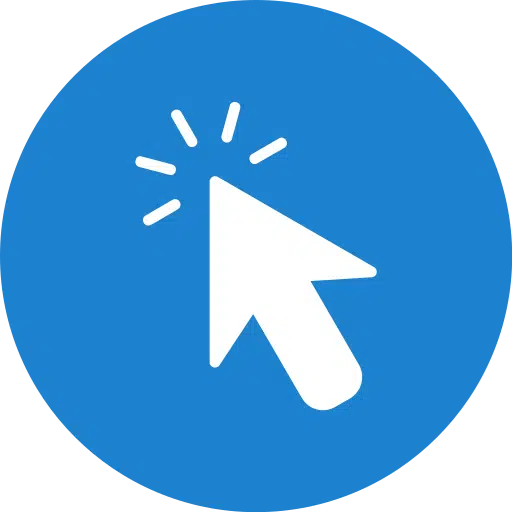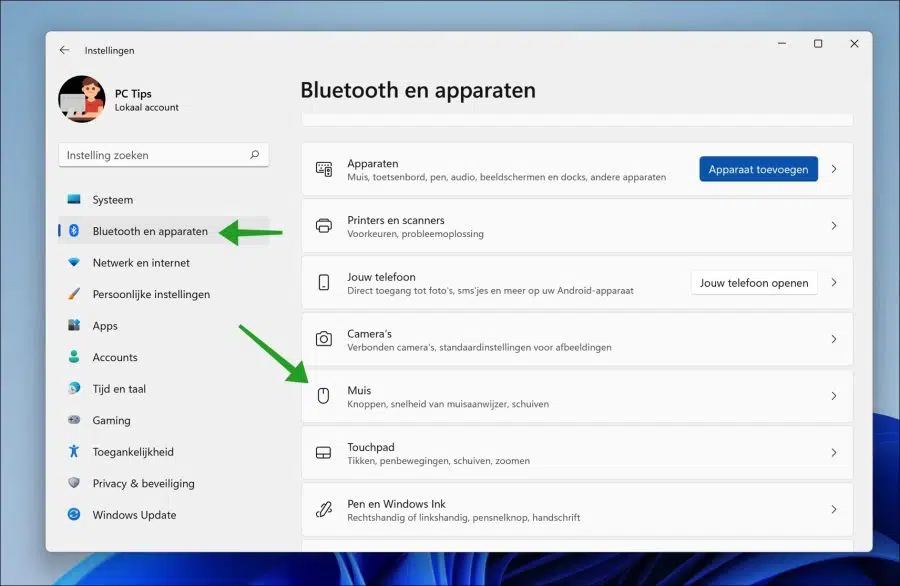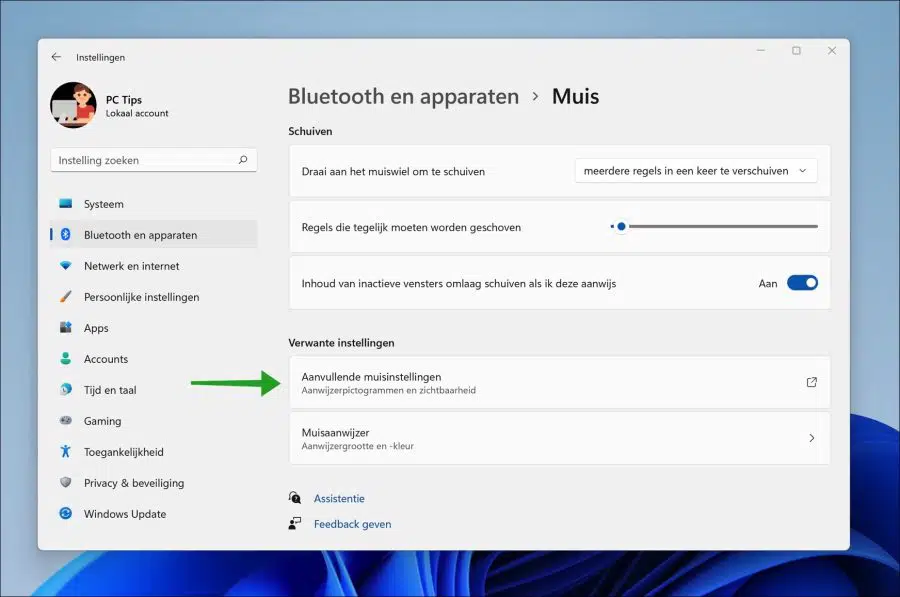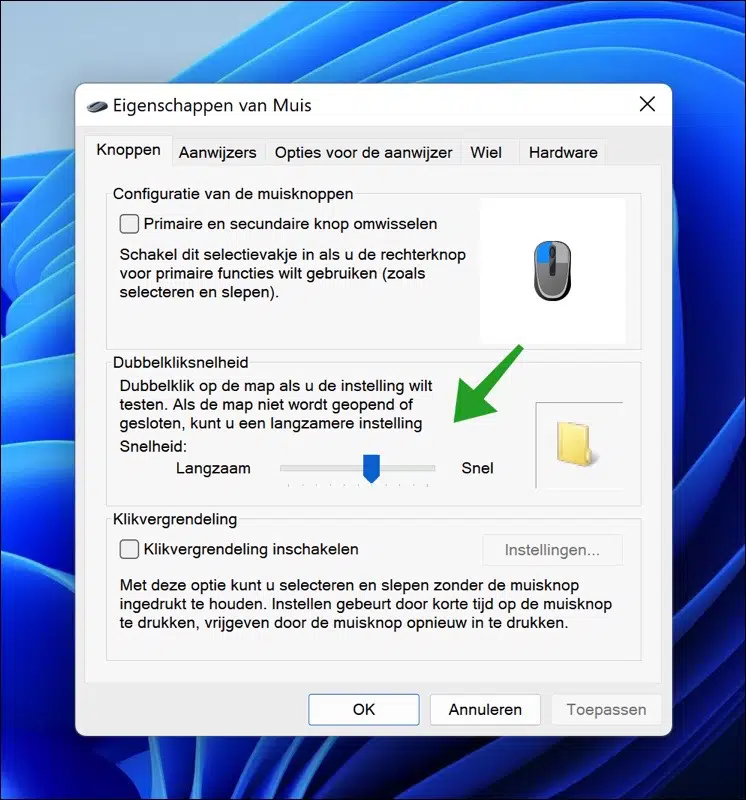यदि आपको माउस चलाने में समस्या आती है। उदाहरण के लिए, यदि आपको प्राथमिक माउस बटन से डबल-क्लिक करने में कठिनाई होती है, तो आप Windows 11 में इस डबल-क्लिक गति को समायोजित कर सकते हैं।
यह हाथ या उंगली से विकलांग लोगों के लिए विशेष रूप से उपयोगी है। आप इसका उपयोग कर सकते हैं विंडोज़ 11 सेटिंग्स डबल-क्लिक गति को धीमी या तेज़ समायोजित करें।
वांछित डबल-क्लिक गति का परीक्षण करने के लिए, आप अपनी पसंद के अनुसार वांछित डबल-क्लिक गति को पूरी तरह से सेट करने के लिए सेटिंग्स में एक फ़ोल्डर पर परीक्षण-क्लिक कर सकते हैं। इस तरह से ये कार्य करता है।
विंडोज़ 11 में डबल-क्लिक माउस स्पीड बदलें
स्टार्ट बटन पर राइट-क्लिक करें। फिर मेनू में सेटिंग्स पर क्लिक करें। बाईं ओर, "ब्लूटूथ और डिवाइसेस" पर क्लिक करें और फिर "माउस" पर क्लिक करें।
फिर "संबंधित सेटिंग्स" के नीचे "अतिरिक्त माउस सेटिंग्स" पर क्लिक करें।
"डबल-क्लिक स्पीड" में आप गति को वांछित सेटिंग पर सेट कर सकते हैं। आप स्लाइडर को धीमा या तेज़ घुमाकर ऐसा कर सकते हैं।
सेटिंग का परीक्षण करने के लिए फ़ोल्डर पर डबल-क्लिक करें। यदि फ़ोल्डर खुलता या बंद नहीं होता है, तो धीमी सेटिंग पर विचार करें।
मुझे आशा है कि इससे आपको विंडोज़ 11 में माउस डबल-क्लिक गति को समायोजित करने में मदद मिली। पढ़ने के लिए धन्यवाद!
यह भी पढ़ें: